word怎么绘制组织结构图
时间:
嘉铭873由 分享
学习啦在线学习网 在word文档中需要用到组织结构图的时候,我们可以通过word本身自带的SmartArt图形来绘制。下面就跟学习啦小编一起来看看吧。
word绘制组织结构图的步骤
点击“插入”—“SmartArt”—“层次结构”,按下图所示设置后,点击确定。
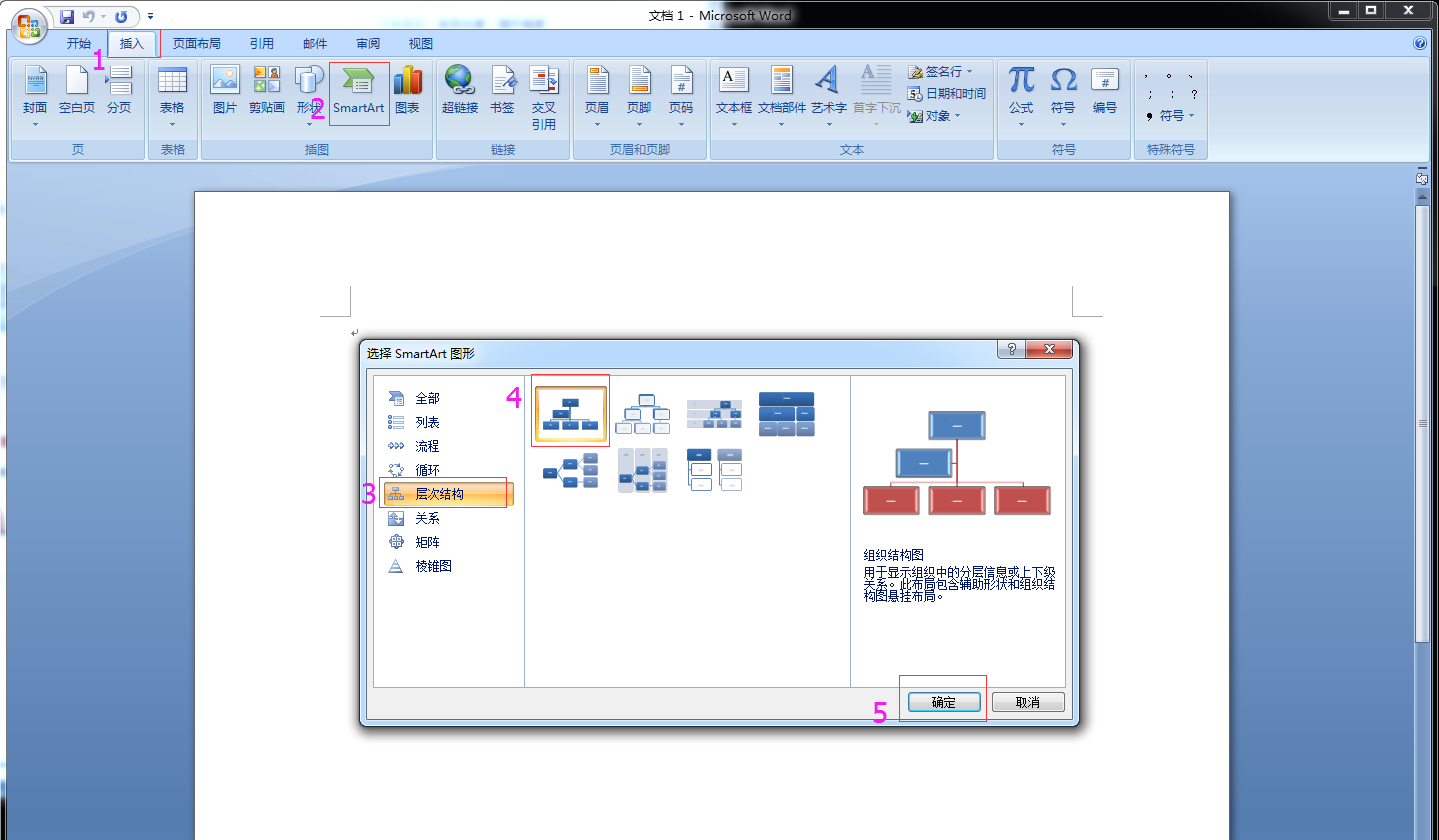
点击“设计”,可以在栏下改变组织结构图的样式和颜色。
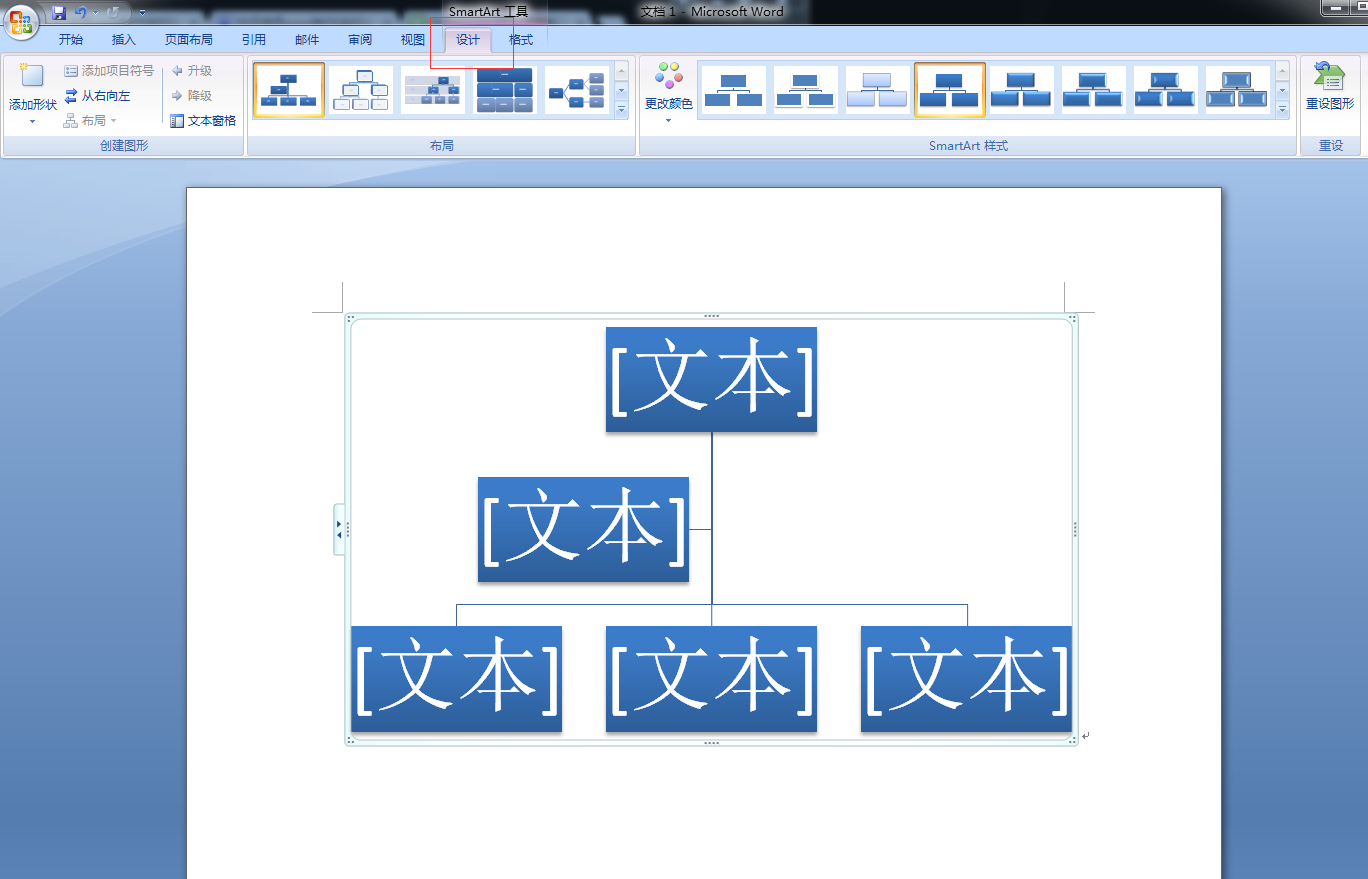
点击“布局”选择“标准”。
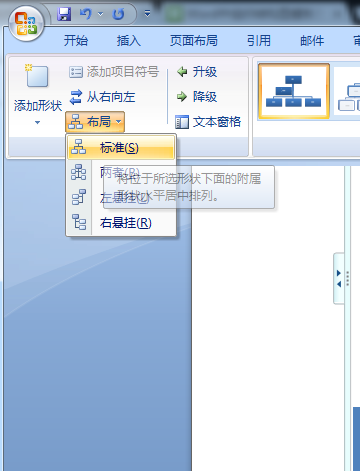
选中一个文本框,点击“添加形状”—“在下方添加形状”,在该文本框下增加下属文本框,按照此方式添加3个,效果如图。
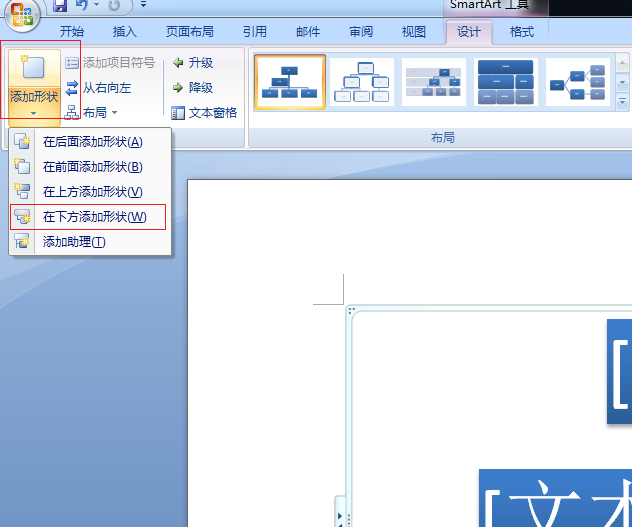
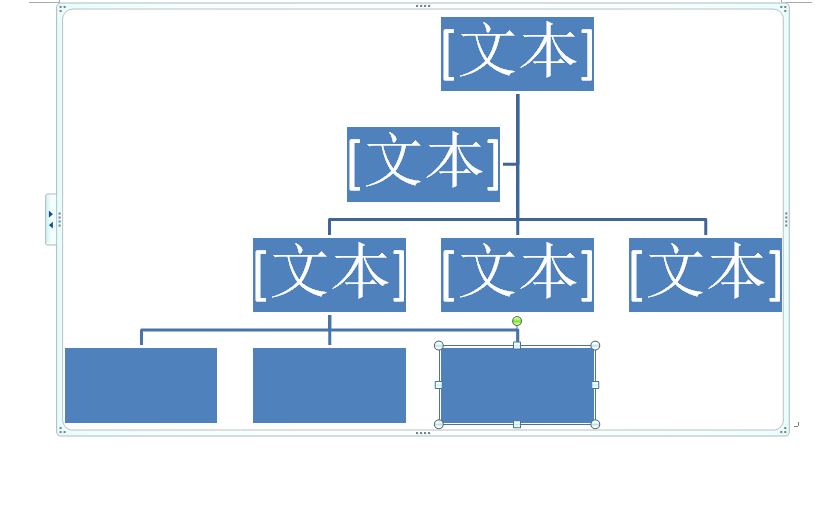
选中第3行中间的文本框,然后按Del键删除。
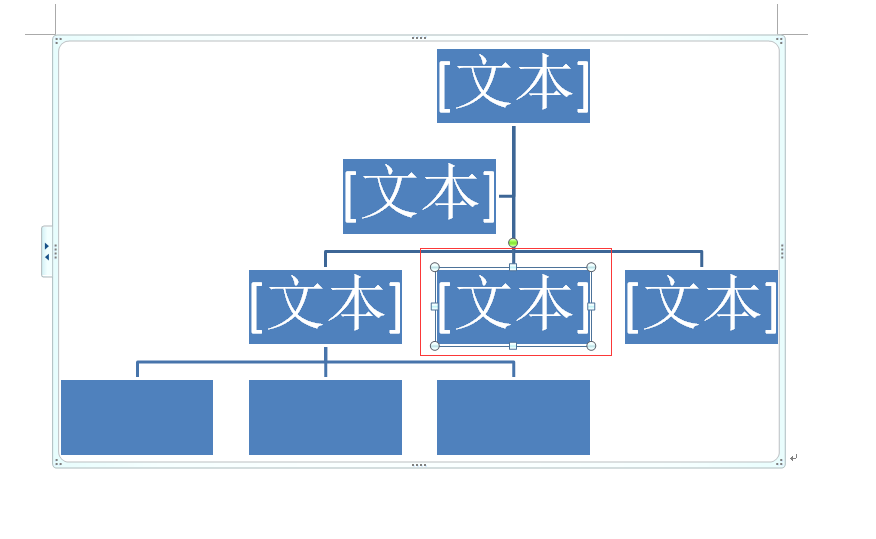
学习啦在线学习网 再增加3个下属文本框,如图所示。
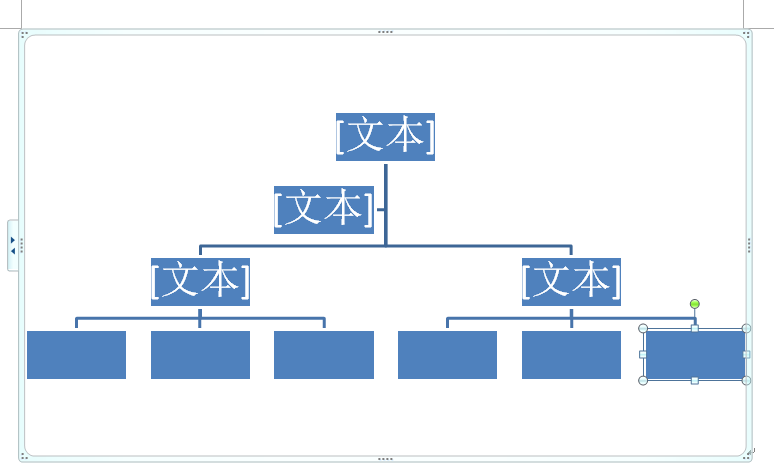
学习啦在线学习网 在各个文本框中输入组织名称,如图。
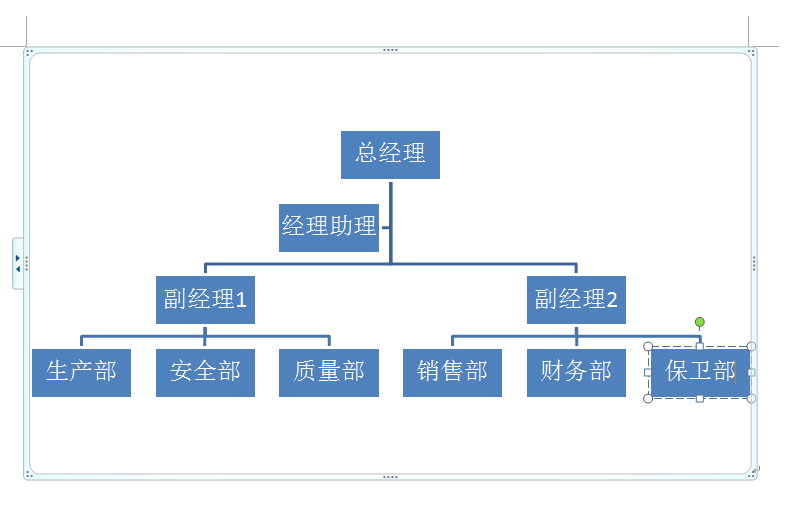
word绘制组织结构图的相关文章:
word怎么绘制组织结构图
在word文档中需要用到组织结构图的时候,我们可以通过word本身自带的SmartArt图形来绘制。下面就跟学习啦小编一起来看看吧。 word绘制组织结构图的步骤 点击插入SmartArt层次结构,按下图所示设置后,点击确定。 点击设计,可以在栏下改
推荐度:





点击下载文档文档为doc格式
